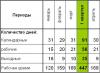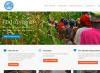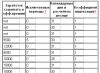No tīkla nākošā maiņstrāvas sprieguma pārvēršana līdzspriegumā, datora komponentu barošana un to uzturēšanas jauda vajadzīgajā līmenī – tie ir barošanas avota uzdevumi. Saliekot datoru un atjauninot tā sastāvdaļas, rūpīgi jāaplūko barošanas bloks, kas apkalpos videokarti, procesoru, mātesplati un citus elementus. Pēc mūsu raksta materiāla izlasīšanas varat izvēlēties pareizo datora barošanas avotu.
Mēs iesakām izlasīt: Lai noteiktu strāvas padevi, kas nepieciešama konkrētai datora uzbūvei, ir jāizmanto dati par katra atsevišķa sistēmas komponenta enerģijas patēriņu. Protams, daži lietotāji nolemj iegādāties barošanas bloku ar maksimālo jaudu, un tas ir patiešām efektīvs veids, kā nekļūdīties, taču tas ir ļoti dārgs. 800-1000 vatu barošanas avota cena var atšķirties no 400-500 vatu modeļa 2-3 reizes, un dažkārt ar to pilnīgi pietiek atsevišķiem datora komponentiem.
Lai noteiktu strāvas padevi, kas nepieciešama konkrētai datora uzbūvei, ir jāizmanto dati par katra atsevišķa sistēmas komponenta enerģijas patēriņu. Protams, daži lietotāji nolemj iegādāties barošanas bloku ar maksimālo jaudu, un tas ir patiešām efektīvs veids, kā nekļūdīties, taču tas ir ļoti dārgs. 800-1000 vatu barošanas avota cena var atšķirties no 400-500 vatu modeļa 2-3 reizes, un dažkārt ar to pilnīgi pietiek atsevišķiem datora komponentiem.
Daži pircēji, montējot datora komponentes veikalā, nolemj lūgt pārdevēja palīgu padomu par barošanas bloka izvēli. Šāds veids, kā pieņemt lēmumu par pirkumu, nebūt nav labākais, jo pārdevēji ne vienmēr ir pietiekami kvalificēti.
Ideāls variants ir neatkarīgi aprēķināt barošanas avota jaudu. To var izdarīt, izmantojot īpašas vietnes, un tas ir diezgan vienkārši, taču tas tiks apspriests tālāk. Pagaidām iesakām iepazīties ar vispārīgu informāciju par katra datora komponenta enerģijas patēriņu:

Iepriekš ir uzskaitītas galvenās datora sastāvdaļas, kuras izmanto, lai aprēķinātu barošanas avota jaudu, kas ir pietiekama konkrētam datora komplektam. Lūdzu, ņemiet vērā, ka šāda aprēķina rezultātā iegūtajam skaitlim ir jāpievieno papildu 50-100 vati, kas tiks tērēti dzesētāju, tastatūru, peļu, dažādu piederumu un “rezervei” pareizai sistēmas darbībai. zem slodzes.
Pakalpojumi datora barošanas avota aprēķināšanai
Internetā ne vienmēr ir viegli atrast informāciju par nepieciešamo jaudu konkrētai datora komponentei. Šajā sakarā barošanas avota jaudas neatkarīgas aprēķināšanas process var aizņemt daudz laika. Bet ir īpaši tiešsaistes pakalpojumi, kas ļauj aprēķināt komponentu patērēto jaudu un piedāvā labāko barošanas iespēju datora darbināšanai.
 Viens no labākajiem tiešsaistes kalkulatoriem barošanas avota aprēķināšanai. Starp tās galvenajām priekšrocībām ir lietotājam draudzīgs interfeiss un milzīga komponentu datubāze. Turklāt šis pakalpojums ļauj aprēķināt ne tikai datora komponentu “pamata” enerģijas patēriņu, bet arī palielināto, kas raksturīgs procesora vai videokartes “pārtaktēšanai”.
Viens no labākajiem tiešsaistes kalkulatoriem barošanas avota aprēķināšanai. Starp tās galvenajām priekšrocībām ir lietotājam draudzīgs interfeiss un milzīga komponentu datubāze. Turklāt šis pakalpojums ļauj aprēķināt ne tikai datora komponentu “pamata” enerģijas patēriņu, bet arī palielināto, kas raksturīgs procesora vai videokartes “pārtaktēšanai”.
Serviss var aprēķināt nepieciešamo datora barošanas avota jaudu, izmantojot vienkāršotus vai ekspertu iestatījumus. Papildu opcija ļauj iestatīt komponentu parametrus un izvēlēties topošā datora darbības režīmu. Diemžēl vietne ir pilnībā angļu valodā, un ne visiem tā būs ērti lietojama.
 Pazīstamā uzņēmuma MSI, kas ražo spēļu komponentus datoriem, mājaslapā ir pieejams kalkulators barošanas avota aprēķināšanai. Labā lieta ir tāda, ka, izvēloties katru sistēmas komponentu, varat redzēt, cik daudz mainās nepieciešamā barošanas avota jauda. Par nepārprotamu priekšrocību var uzskatīt arī pilnīgu kalkulatora lokalizāciju. Tomēr, izmantojot MSI pakalpojumu, jums jāatceras, ka jums būs jāiegādājas barošanas bloks ar jaudu par 50-100 vatiem lielāku, nekā tas iesaka, jo šis pakalpojums neņem vērā tastatūras, peles patēriņu. un daži citi papildu piederumi, aprēķinot patēriņu.
Pazīstamā uzņēmuma MSI, kas ražo spēļu komponentus datoriem, mājaslapā ir pieejams kalkulators barošanas avota aprēķināšanai. Labā lieta ir tāda, ka, izvēloties katru sistēmas komponentu, varat redzēt, cik daudz mainās nepieciešamā barošanas avota jauda. Par nepārprotamu priekšrocību var uzskatīt arī pilnīgu kalkulatora lokalizāciju. Tomēr, izmantojot MSI pakalpojumu, jums jāatceras, ka jums būs jāiegādājas barošanas bloks ar jaudu par 50-100 vatiem lielāku, nekā tas iesaka, jo šis pakalpojums neņem vērā tastatūras, peles patēriņu. un daži citi papildu piederumi, aprēķinot patēriņu.
Barošanas avota jauda- šī īpašība katram datoram ir individuāla. Barošanas avots ir viens no vissvarīgākajiem datora elementiem. Tas nodrošina barošanu katram datora elementam, un no tā ir atkarīga visu procesu stabilitāte. Šī iemesla dēļ ir ļoti svarīgi izvēlēties savam datoram pareizo barošanas avotu.
Šī ir pirmā lieta, kas jums jādara, iegādājoties/montējot jaunu barošanas avotu. Lai aprēķinātu datora barošanas avota jaudu, jums jāsaskaita katra datora elementa patērētās enerģijas daudzums. Protams, vidusmēra lietotājam šis uzdevums ir pārāk grūts, jo īpaši ņemot vērā to, ka daži datora komponenti vienkārši nenorāda jaudu vai vērtības ir acīmredzami pārvērtētas. Tāpēc barošanas avota jaudas aprēķināšanai ir speciāli kalkulatori, kas, izmantojot standarta parametrus, aprēķina nepieciešamo barošanas avota jaudu.
Kad esat saņēmis nepieciešamo jaudu no barošanas avota, šim skaitlim jāpievieno “rezerves vati” - aptuveni 10-25% no kopējās jaudas. Tas tiek darīts, lai nodrošinātu, ka barošanas avots nedarbojas līdz savu iespēju robežai ar maksimālo jaudu. Ja tas nav izdarīts, var rasties vairākas problēmas: iesaldēšana, pašatstartēšana, noklikšķināšana uz cietā diska galvas, kā arī datora izslēgšana.
Iespējas pareizai barošanas avota jaudas aprēķins:
- Procesora modelis un tā termiskā pakete (elektroenerģijas patēriņš).
- Videokartes modelis un tā termopakete (elektroenerģijas patēriņš).
- RAM skaits, veids un biežums.
- Daudzums, veids (SATA, IDE) vārpstas darbības ātrumi - Cietie diski.
- SSD diskdziņi no daudzuma.
- Dzesētāji, to izmērs, daudzums, tips (ar apgaismojumu / bez fona apgaismojuma).
- Procesora dzesētāji, to izmērs, daudzums, tips (ar fona apgaismojumu / bez fona apgaismojuma).
- Mātesplate, kādai klasei tā pieder (vienkārša, vidēja, augstākās klases).
- Tāpat ir jāņem vērā datorā instalēto paplašināšanas karšu skaits (skaņas kartes, TV uztvērēji utt.).
- Vai plānojat pārspīlēt videokarti, procesoru vai operatīvo atmiņu?
- DVD-RW diskdzinis, to numurs un veids.
Kāda jauda ir barošanas blokam?
Kāda jauda ir barošanas blokam?- šī koncepcija ļaus izvēlēties pareizos komponentus un īpašības. Pirmā lieta, kas jums jāzina, ir nepieciešamais jaudas daudzums. Barošanas avota jauda ir tieši atkarīga no datorā instalētajām sastāvdaļām.
Atkal mēs atkārtojam: jums nav nepieciešams izmantot barošanas avotu, kuram būs tikai pietiekami daudz jaudas. Jāņem vērā, ka faktiskā barošanas avota jauda var būt mazāka par ražotāja deklarēto. Ir arī svarīgi saprast, ka laika gaitā konfigurācijas var mainīties.
Un tas ir ļoti vienkāršs jautājums, jo ražotāji uz uzlīmes parasti norāda jaudu lielā fontā. Barošanas avota jauda ir mērs, cik daudz jaudas barošanas avots var nodot citiem komponentiem.

Kā jau teicām iepriekš, to var uzzināt, izmantojot tiešsaistes kalkulatorus barošanas avota jaudas aprēķināšanai un pievienot tam 10-25% “rezerves jaudas”. Taču patiesībā viss ir nedaudz sarežģītāk, jo barošanas bloks ražo dažādus spriegumus: 12V, 5V, -12V, 3,3V, t.i., katra no sprieguma līnijām saņem tikai tai nepieciešamo jaudu. Bet pašā barošanas blokā ir uzstādīts 1 transformators, kas ģenerē visus šos spriegumus pārraidei uz datora komponentiem. Protams, ir barošanas avoti ar 2 transformatoriem, bet tie galvenokārt tiek izmantoti serveriem. Tāpēc ir pieļaujams, ka parastajos personālajos datoros katras sprieguma līnijas jauda var mainīties - palielināties, ja slodze uz citām līnijām ir vāja, vai samazināties, ja citas līnijas ir pārslogotas. Un uz barošanas blokiem viņi raksta tieši katras līnijas maksimālo jaudu, un, ja tās saskaitīsit, iegūtā jauda būs lielāka par barošanas avota jaudu.
Izrādās, ka ražotājs apzināti palielina barošanas avota nominālo jaudu, ko tas nevar nodrošināt. Un visas jaudas izsalkušās datora sastāvdaļas (videokarte un procesors) saņem strāvu tieši no +12 V, tāpēc ir ļoti svarīgi pievērst uzmanību tam norādītajām strāvas vērtībām. Ja barošanas avots ir izgatavots kvalitatīvi, tad šie dati tiks norādīti uz sānu uzlīmes tabulas vai saraksta veidā.
Datora barošanas avota jauda.
Datora barošanas avota jauda- šī informācija ir nepieciešama, jo strāvas padeve ir vissvarīgākā datora sastāvdaļa. Tas darbina visas pārējās sastāvdaļas, un no tā ir tieši atkarīga visa datora pareiza darbība.
Atkal mēs atkārtojam: jums nav nepieciešams izmantot barošanas avotu, kuram būs tikai pietiekami daudz jaudas. Jāņem vērā, ka faktiskā barošanas avota jauda var būt mazāka par ražotāja deklarēto. Ir arī svarīgi saprast, ka laika gaitā konfigurācijas var mainīties. Tas tiek darīts, lai nodrošinātu, ka barošanas avots nedarbojas līdz savu iespēju robežai ar maksimālo jaudu. Ja tas nav izdarīts, var rasties vairākas problēmas: iesaldēšana, pašatstartēšana, noklikšķināšana uz cietā diska galvas, kā arī datora izslēgšana.
114 122
Viena no mūsdienu datora galvenajām sastāvdaļām ir barošanas avots. Vai vēlaties uzzināt, kā izvēlēties pareizo barošanas avotu? - mūsu emuārā.
Cik procentus mēs nosakām? AMD Ryzen (AM4) Ryzen 7 1800X / 1700X Ryzen 7 1800 Pro / 1700 Ryzen 5 1600X Ryzen 5 1600/1500/1400X/1400/1300 Ryzen 3 1200X/120 Ph6 XXXX IIen 3 Fenoms II X2 Athlon II X4 Athlon II X3 Athlon II X2 Phenom X4 Phenom X3 Athlon 64 FX (Dual Core) Athlon 64 FX (vienkodolu) Athlon 64 X2 (90nm) Athlon 64 X2 (65nm) Athlon 64 Athlon 64 (90nm) ) ) Sempron 7. paaudze — Kaby Lake (s1151) Core i7-7700K Core i7-7700 Core i5-7600K Core i5-7600/7500/7400 Core i3-7350K Core i3-7350K Core i3-7320/70lake/70lake (s1151) s1151 ) Core i7-6700K/6600K Core i7-6700 Core i5-6600K Core i5-6600/6500/6400 Core i3-6320/6300/6100 Pentium G4520/Pentium G4520/G40Pentium G4020/G40 Vecāki modeļi Intel Core i7 (LGA1366 ) Intel Core i7 (LGA1156) Intel Core i7 (LGA1155) Intel Core i5 (LGA1156) Intel Core i5 (LGA1155) Intel Core i3 (LGA1156) Intel Core i3 (LGA1155) Intel Pentium Core i3 (LGA1155) Intel Pentium Core 2 Core Intel Dual-Core Celer Extreme (Quad Core) Intel Core 2 Extreme (Dual Core) Intel Core 2 Quad Series Intel Core 2 Duo Series Intel Pentium E Series Intel Pentium EE Intel Pentium D Intel Pentium 4 Cedar Mill Intel Pentium 4 Prescott Intel Pentium 4 Northwood Intel Celeron D Pres Intel Celeron D Northwood Intel Celeron Conroe-L
Norādiet mātesplati, kurā mēs to visu ievietosim Budžets (līdz 100 USD) Vidējs (no 100–200 USD) Augstākās klases (vairāk nekā 200 USD) darbstacijas (WS) serveris
Tagad izvēlieties videokarti Integrētā videokarte =========ATI videokartes======= AMD Radeon HD 6990 AMD Radeon HD 6970 AMD Radeon HD 6950 AMD Radeon HD 6870 AMD Radeon HD 6850 AMD Radeon HD 6790 AMD Radeon HD 6770 AMD Radeon HD 6750 AMD Radeon HD 6670 AMD Radeon HD 6450 ATI Radeon HD 5970 ATI Radeon HD 5870 X2 ATI Radeon HD 5870 A5TI Radeon HD 5870 A5TI Radeon 5870 HD 5770 ATI Radeon HD Videokarte TI Radeon HD 4770 ATI Radeon HD 4730 A T.I Radeon HD 4670 ATI Radeon HD 4650 ATI Radeon HD 4550 ATI Radeon HD2900 sērija ATI Radeon HD2600 sērija ATI Radeon HD2400 sērija ATI Radeon X1 sērija ATI Radeon X950T 900 XT(X) ATI Radeon X1900 sērija ATI Radeon X1800 sērija Ati Radeon X1650 sērija Ati Radeon X1550 sērija Ati Radeon X1300 sērija RADEON X800 SĒRIJA ATI RADEON X700 SĒRIJA RADIONA SĒRIJA A60TIIDERADIAESSERI X300 Series Ati Radeon 9800 Series Ati Radeon 9700 Series Ati Radeon 9600 Series Ati Radeon 9550 Series =========Nvidia VGA kartes======= NVIDIA GeForce GTX 590 NVIDIA GeForce GTX 580 NVIDIA GeForce GTX 570 NVIDIA GeForce GTX 560 NVIDIA GeForce GTX 560 GeForce Ti NVIDIA5 Videokarte 280 NVIDIA GeForce G TX 275 NVIDIA GeForce GTX 260 NVIDIA GeForce GTS 250 NVIDIA GeForce GT 240 NVIDIA GeForce GT 220 NVIDIA GeForce 210 NVIDIA GeForce 9800 GX2 NVIDIA GeForce 9800 GTX+ NVIDIA GeForce 9800 GGTFor0Force9TX NVIDIA GeForce 98 9600 GSO 512 NVIDIA 9600 GSO NVIDIA GeForce 9500 GT NVIDIA GeForce Videokarte 00 sērija Nvidia GeForce 7300 sērija Nvidia GeForce 6800 sērija Nvidia GeForce 6600 sērija Nvidia GeForce 6200 sērija Nvidia GeForce FX 5900 sērija Nvidia GeForce FX 5700 sērija Nvidia GeForce FX 5600 sērija Nvidia GeForce FX 5200 sērija 1 gab. 2 gab.
Nelietota Integrētā grafiskā karte =========ATI videokartes======= AMD Radeon HD 6990 AMD Radeon HD 6970 AMD Radeon HD 6950 AMD Radeon HD 6870 AMD Radeon HD 6850 AMD Radeon HD 6790 AMD Radeon HD 6770 AMD Radeon HD 6750 AMD Radeon HD 6670 AMD Radeon HD 6570 AMD Radeon HD 6450 ATI Radeon HD 5970 ATI Radeon HD 5870 X2 ATI Radeon HD 5870 ATI Radeon HD 5870 A7TI HD Radeon 5850 A7TI HD Rade850 HD 5750 ATI Radeon HD 5670 ATI Radeon HD 5570 ATI Radeon HD 5550 ATI Radeon HD 5450 ATI Radeon HD 4890 ATI Radeon HD 4870 uz HD 4730 ATI Radeon HD 467 0 ATI Radeon HD 4650 ATI Radeon HD 4550 ATI Radeon HD 4350 ATI Radeon HD2900 sērija ATI Radeon HD2400 sērija ATI Radeon X1950 XT(X) ATI Radeon X1950T Series A1TI Radeon X90 1900. sērijas ATI Radeon X1800 sērija ATI Radeon X1650 sērija ATI Radeon X1600 sērija ATI Radeon X1550 sērija ATI Radeon X800 sērija ATI Radeon X700 sērija ATI Radeon X600 sērija ATI Radeon X1600 sērija A9TI Radeon X1550 sērija ATI Radeon X700 sērija ATI Radeon 9600 sērija ATI Radeon 9550 sērija == =======Nvidia VGA kartes======= NVIDIA GeForce GTX 590 NVIDIA GeForce GTX 580 NVIDIA GeForce GTX 570 NVIDIA GeForce GTX 560 Ti NVIDIA GeForce GTX 550 Ti NVIDIA GeForce GTX 550 Ti NVIDIA GeForce GTX8For GeForce 8 52 GeForce GTX 470 NVIDIA GeForce GTX 465 NVIDIA GeForce GTX 460 NVIDIA GeForce GTS 450 NVIDIA GeForce GT 440 NVIDIA GeForce GTX 295 NVIDIA GeForce GTX 285 GVIDIA GeForce 285 NVIDIA 260 NVIDIA GeForce GTS 250 NVIDIA GeForce GT 240 NVIDIA GeForce GT 220 NVIDIA GeForce 210 NVIDIA GeForce 9800 GX2 NVIDIA GeForce 9800 GTX+ NVIDIA GeForce 9800 GTX NVIDIA GeForce 9800 GT NVIDIA GeForce 9600 GT NVIDIA GeForce 9600 GT NVIDIA GeForce 05100 GeForce 9500 GT NVIDIA GeForce 9400 GT Nvidia GeForce 8800GTX Nvidia GeForce 8800GTS Nvidia GeForce 8600 Series Nvidia GeForce 8500 Series Nvidia GeForce 7950GX2 Nvidia GeForce 7950GT(X) Nvidia GeForce 7900 Series Nvidia GeForce 7800 Series Nvidia GeForce N600Force N6.8 00 sērija Nvidia GeForce 6600 sērija Nvidia GeForce 6200 sērija Nvidia GeForce FX 5900 Sērija Nvidia GeForce FX 5700 sērija Nvidia GeForce FX 5600 sērija Nvidia GeForce FX 5200 sērija 1 gab. 2 gab.
Cik daudz RAM mēs instalēsim? 256MB DDR 512MB DDR 1GB DDR 512MB DDR2 1GB DDR2 2GB DDR2 4GB DDR2 1GB DDR3 2GB DDR3 4GB DDR3 1 gab. 2 gab.
3 gab.
4 lietas.
Izvēlieties optisko diskdzini DVD-RW COMBO CD-RW DVD-ROM CD-ROM Nav instalēts 1 gab. 2 gab.
3 gab.
4 lietas.
Izvēlieties cieto disku (HDD) 7200RPM 3,5" HDD 5400 RPM 3,5" HDD 10 000 RPM 3,5" HDD 1 gab. 2 gab. 3 gab. 4 gab. 5 gab. 6 gab. 7 gab. 8 gab.
Nekas nav uzstādīts 1 dēlis (slots) 2 dēļi (slots) 3 dēļi (slots) 4 dēļi (slots) Nav instalēts instalēts 1 (CPU) 2 ventilatori 3 ventilatori 4 ventilatori 5 ventilatori 6 ventilatori Krājumi nav nepieciešami! pievienot +25W pievienot +50W pievienot +100W pievienot +150W pievienot +200W pievienot +250W pievienot +300W (nē?)
Lai palaistu sistēmu Iepriekš norādītā jauda ir barošanas avota kopējā jauda. Daudz svarīgāks raksturlielums ir +12V atzara jauda. Jūsu konfigurācijai barošanas avotam ir jānodrošina vismaz W(A) kopā visiem atzariem + 12V.
- Mēs paturam tiesības pārtraukt pakalpojuma sniegšanu jebkura iemesla dēļ un jebkurā laikā bez iepriekšēja brīdinājuma.
- Mēs paturam tiesības jebkura iemesla dēļ atteikties sniegt pakalpojumu ikvienam.
- Jūs izmantojat pakalpojumu uz savu risku. Pakalpojums tiek sniegts "kāds ir" (KĀDS IR) bez jebkādām garantijām vai nosacījumiem - tiešām vai netiešām. Mēs neuzņemamies nekādu atbildību par bojājumiem, kas var rasties pakalpojuma izmantošanas rezultātā.
- Mēs negarantējam, ka pakalpojums darbosies bez kļūdām.
- Mēs negarantējam, ka pakalpojuma izmantošanas rezultāti atbildīs jūsu cerībām.
- Mēs neesam ne uzņēmuma Rozetka partneri, ne darbinieki, tāpēc neuzņemamies nekādu atbildību par viņu resursu saturu.
Laba diena, dārgie emuāra vietnes lasītāji. Šoreiz vēlos ar jums parunāt par to, kā bez īpašas jūsu piepūles aprēķināt datora barošanas avotu. Tālāk es runāšu par divām metodēm, kas palīdzēs ar nepieciešamo precizitāti aprēķināt jebkuras konfigurācijas datora barošanas avotu.
Kāpēc ir tik svarīgi nekļūdīties ar barošanas avota jaudu? Jo izvēloties lielāku jaudu (ja barošanas bloks izrādīsies jaudīgāks, nekā nepieciešams tavai konfigurācijai), nekas var nenotikt (labi, ja vien netiks patērēts vairāk elektrības + pārmaksāsi par pašu iekārtu), bet ja tas ir otrādi - t.i. ja ierīces jauda nav pietiekama, datora veiktspēja var arī periodiski traucēt, sastingt vai vienkārši neieslēdzas. Atjauninot datora aparatūru, ir nepieciešams arī pārrēķināt jaudu, iespējams, nāksies mainīt barošanas avotu uz jaudīgāku.
Ja veikalā iegādājaties gatavu datoru, visticamāk, tur jau ir uzstādīts barošanas bloks. Taču es personīgi esmu kategoriski pret šādiem lēmumiem, jo pastāv vispārēja montētāju nekompetence pareizas komponentu izvēles jautājumos. Tā paša iemesla dēļ barošanas avoti šādos datoros bieži tiek uzstādīti “nesaprotu, kāda zīmola” vai vispār nav jāinstalē jaudas. Tāpēc vislabāk ir izvēlēties barošanas avotu pats, un pirmais, kas jums jādara, ir izdomāt, kas minimālā jauda jābūt montējamā datora barošanas avotam.
Un to var izdarīt divos veidos, izmantojot tiešsaistes barošanas avota jaudas kalkulatoru, kā arī manuāli. Protams, manuāli iegūtais rezultāts precizitātes ziņā būs daudz zemāks par pirmo, tāpēc iesaku sākt ar pirmo iespēju.
Lai to izdarītu, jums jāiet uz saiti outervision.com/power-supply-calculator, kas atvērs pazīstamā uzņēmuma Coolermaster barošanas avota jaudas aprēķināšanas pakalpojuma “uzlabots jaudas kalkulators”. Varat arī doties uz standarta kalkulators, kas piedāvā mazāk aprēķinu iespēju, vienkārši noklikšķinot uz saites "Standarta" augšējā labajā stūrī. Vairumā gadījumu vajadzētu pietikt ar standarta opciju, tāpēc sāksim ar to.

- Tātad laukā Sistēmas tips lielākajā daļā gadījumu vērtība būs "1physical CPU". Tas nozīmē, ka procesoru skaits sistēmā gandrīz visi personālie datori ir aprīkoti ar vienu centrālo procesoru.
- Laukā Mātesplate norāda mātesplates veidu. Ja jums mājās nav servera, kas, visticamāk, tā arī ir, šeit norādīsim parasto darbvirsmu vai augstākās klases darbvirsmu – ja jums ir izsmalcināta spēļu vai overclocking mātesplate ar lielu skaitu uzstādīto slotu.
- Kas attiecas uz CPU (centrālais procesors), tā modeli un ligzdas veidu, kurā tas ir instalēts, var uzzināt, piemēram, izmantojot utilītu CPU-Z, lejupielādējot to no oficiālās vietnes
- Videokarte- videokartes modelis. To var uzzināt, izmantojot to pašu “CPU-Z” utilītu, dodoties uz cilni Grafika. Diemžēl kalkulatora vienkāršotajā versijā nav iespējams uzreiz norādīt vairākas videokartes, ja tās ir, piemēram, SLI režīmā.
- Laukā Optiskie diskdziņi Jums jānorāda uzstādīto optisko diskdziņu skaits, lūdzu, ņemiet vērā, ka Blu-Ray diskdzinis ir atsevišķs elements.
- Nu, pēdējais punkts šeit ir cieto disku skaits. Pēc visu darbību veikšanas nospiediet pogu Aprēķināt un voila, zemāk tiks uzrakstīta kalkulatora ieteiktā barošanas avota minimālās jaudas vērtība. Tā ir tieši minimālā vērtība, t.i. Labāk nav ņemt bloku zem šīs vērtības, tas var vienkārši nepietikt.
Kā redzat, kalkulatora vienkāršota versija ir vairāki trūkumi, piemēram: nav iespējams norādīt vairākas videokartes vienlaikus, ja tās ir instalētas datorā; nav iespējams norādīt cietā diska griešanās ātrumu (kādu iemeslu dēļ ir pieejama tikai viena iespēja - IDE 7200 apgr./min.); Turklāt šeit netiek ņemts vērā pārspīlēto komponentu enerģijas patēriņš, un, jāsaka, atšķirība nav tik maza. Uzlabotais režīmsļauj izvairīties no šīm problēmām, lai gan jums būs kaut kas jāpaskaidro, jo ne visi punkti tajā var būt saprotami.
Jaudas kalkulatora “Advance” režīms

Uzlabotā režīma laukā CPU Utilisation (TDP) es iesaku to iestatīt uz 100%, kas nozīmē procesora enerģijas patēriņu, kad tas ir 100% noslogots. Ja pārspīlējāt procesoru, atzīmējiet atbilstošo lodziņu un pēc pārspīlēšanas norādiet frekvences un sprieguma vērtības. Nospiežot pogu Overclock, labajā laukā parādīsies procesora patērētās jaudas vērtība pēc overclocking. Protams, šai vērtībai jābūt nedaudz lielākai salīdzinājumā ar noteci.
Kā redzat, kur standarta versijā videokartei bija tikai viens lauks, šeit jau četri. Papildus iespējams norādīt savienojuma veidu starp videokartēm - SLI/CrossFire. Ir notikušas arī dažas izmaiņas cietā diska izvēles sadaļā, jo īpaši - tagad var norādīt cietā diska interfeisu un tā klasi (aptuvenais apgriezienu skaits): Regulāra SATA - 7200 apgr./min; Augsti apgr./min SATA - virs 10 000 apgr./min; Zaļais SATA - 5200 apgr./min. Varat norādīt SSD disku skaitu, ja tādi ir.
Sadaļā PCI kartes varat norādīt ierīces (paplašināšanas kartes), kas nodrošina papildu funkcionalitāti - piemēram, TV uztvērēju vai skaņas karti. Vienumā Papildu PCI Express kartes norādiet paplašināšanas kartes, kas ir attiecīgi pievienotas, izmantojot PCI Express interfeisu (slots, kurā ir instalēta videokarte, un citi tālāk), izņemot pašu videokarti.
Sadaļā Ārējās ierīces ir uzskaitītas visas pašlaik datoram pievienotās ierīces, kas tiek darbinātas tikai ar USB portu. Tas varētu būt ventilators, Wi-Fi modulis (kas parasti vienmēr ir savienots ar sistēmas bloku) utt. Šajā kategorijā nav iekļauti visa veida printeri un skeneri, jo tiem ir savi barošanas avoti.
Nākamā plašā kategorija ir Ventilatori (ventilatori, dzesētāji). Kā jūs, iespējams, pamanījāt, vienkāršotajā režīmā tas pat nebija minēts, lai gan tie patērē ievērojami, jo īpaši, jo lielāks ir to diametrs un skaits. Tāpat tieši zemāk ir vienums Ūdens dzesēšana — šeit varat norādīt savas sistēmas ūdens dzesēšanas parametrus, ja tādi ir.
Pēdējais paplašinātā kalkulatora vienums ir Sistēmas slodzes vienums - šeit varat iestatīt procentos no visas sistēmas slodzes vispār. Pēc noklusējuma šis lauks ir iestatīts uz 90%, es joprojām iesaku to iestatīt uz 100%, jo vajadzētu būt pat nelielai jaudas rezervei. Kondensatoru novecošana - kā es saprotu, tas nozīmē kondensatora novecošanās procents barošanas blokā, lūdzu, izlabojiet mani, ja ir kaut kas nepareizi. Šis procents tiek ņemts no sākotnējā stāvokļa (pilnīgi jauns barošanas avots) un mainās tieši proporcionāli nostrādāto stundu skaitam.
Un, lai gan šis parametrs ir ļoti nosacīts, es tomēr iesaku to ņemt vērā, jums jāaprēķina apmēram šādi: 5 darbības gadi (nominālajā režīmā - tas ir, ne zem 100% slodzes un nevis 24 stundas diennaktī) - 20 -30 %, t.i. Tas ir kā jaudas zudums novecošanas dēļ. Izrādās, ka, aptuveni novērtējot, cik ilgi jūsu iekārta darbosies, jūs varat iegādāties agregātu ar jaudas rezervi, tieši tā jums ir jāizvēlas barošanas bloks - ar rezervi mēģiniet nepirkt tiek saukts par “aizmuguri”.
Tas ir viss. Kad visi lauki ir aizpildīti, noklikšķiniet uz Aprēķināt un skatiet ieteicamo jaudas vērtību. Man starpība bija aptuveni 18 vati.
Manuālā jaudas aprēķina metode
Un, lai gan aplūkotā aprēķina metode ļauj iegūt visprecīzāko rezultātu, tomēr šāds kalkulators ne vienmēr var būt pa rokai, ir nepieciešams vismaz aptuveni “novērtēt” ieteicamo barošanas avota jaudu. Es domāju, ka jūs jau esat uzminējis, kā to izdarīt, tas ir vienkārši vērtību pievienošana visu datora komponentu enerģijas patēriņš. Tomēr ar manuālo metodi iegūtais rezultāts būs vēl neprecīzāks salīdzinājumā ar pašu pirmo iespēju (tiešsaistes kalkulatora "Standart" vienkāršotais režīms).
Zemāk ir saraksts aptuvenās vērtības dažādu komponentu enerģijas patēriņš:
- Mātesplates elektroenerģijas patēriņš svārstās no 50 līdz 100 W, vairumā gadījumu - 50 W, lētām spēļu mātesplatēm līdz 75 W.
- Viena DDR2 RAM zibatmiņa patērē 1 W jaudas, 1 dDR3 atmiņas zibatmiņa patērē 3 W.
- Parasts cietais disks (nevis Green sērija) 7200 apgr./min patērē līdz 25 W, Green sērijas cietie diski (videi draudzīgi) - aptuveni 7 W. SSD diskdzinis patērē 2 W.
- Optiskā diskdziņa jauda ir vidēji 23 W. Parasti tas ir diskdzinis, kas var lasīt/rakstīt DVD/CD diskus, tā sauktais Combo diskdzinis.
- Fani. Runājot par korpusa dzesētājiem, visizplatītākais variants starp tiem ir 120 mm - 5 W, 140 mm - 200 mm - 10 W. LED apgaismojums uz dzesētājiem patērē papildus 1 W jaudu. Procesora dzesētāji (80-90 mm) - 8 W.
- Paplašināšanas kartes (TV uztvērēji, skaņas kartes) - 30 W. Ierīces, kuras darbina USB — 7 W.
- Šeit nav iespējams norādīt jūsu konkrētās videokartes un procesora enerģijas patēriņu, pat aptuveni, dažādu video karšu modeļu ir pārāk daudz, tāpēc jaudas izkliede ir vienkārši kosmiska. Taču to elektroenerģijas patēriņu var redzēt parametros, procesora maksimālo enerģijas patēriņu var apskatīt CPU-Z programmā Max TDP laukā.

Pievienojot visas iepriekš minētās vērtības, mēs iegūstam nepieciešamo jaudu. Rezultātā manai sistēmai barošanas jauda manuāli rēķinot bija aptuveni 325 W, kas ir diezgan tuvu rezultātam, kas iegūts, aprēķinot ar standarta kalkulatoru. Tādējādi man jāatzīst, ka var veikt manuālu aprēķinu. Ja plānojat darīt pārspīlēšanas komponenti, pēc tam pievienojiet vēl 15-25% iegūtajai vērtībai.
Saliekot datoru, tam ir savas ievērojamās priekšrocības, jo visas personālā datora (PC) sastāvdaļas spēlē savu lomu ar sistēmas bloku - procesors un operatīvā atmiņa darbības ātrumam, videokarte grafiskās daļas attēlošanai, mātesplate savienošanai. tas viss kopā. Tāpēc ir svarīgi izvēlēties komponentus ne tikai pēc tā, kā tie apmierinās jūsu vajadzības, bet arī pēc tā, kā tie mijiedarbosies viens ar otru.
Jo īpaši kļūdas rodas, ja mātesplate “nepieņem” procesoru vai korpusā nav vietas videokartes uzstādīšanai.
Bet pat tad, ja šķiet, ka esat izvēlējies visas sastāvdaļas un tās sader kopā, tad, izvēloties barošanas bloku (PSU), bieži rodas jautājumi. Visizplatītākais ir tas, cik daudz jaudas ir nepieciešams, lai visas sastāvdaļas “justos” ērti.
Lai aprēķinātu barošanas avota jaudu, varat rīkoties vairākos veidos. Piemēram, varat jautāt konsultantiem veikalā un cerēt, ka veikala darbinieks par to būs pietiekami zinošs un spēs ieteikt un izvēlēties īsto.
Vai arī varat iet un nopirkt barošanas bloku ar jaudu 600-1000 vati un par to nemaz nedomāt, jo... Katrā ziņā ar to pietiek. Jā, jūs varat to izdarīt un pārmaksāt par papildu 600 vatiem, jo... patiesībā jums varētu pietikt, piemēram, ar 400 W. Man šķiet, ka tā nav izeja no situācijas. Ja nu vienīgi slinkiem un kuriem nauda nerūp.
Varat arī apskatīties internetā, cik daudz jaudas ir nepieciešams katrai nākamās sistēmas vienības sastāvdaļai, un pēc tam aprēķināt nepieciešamo jaudu. Jāņem vērā, ka visu komponentu kopējai jaudai jābūt mazākai par strāvas avota maksimālo izejas jaudu. Ir arī vērts zināt un atcerēties, ka specifikācijās norādīts komponentu maksimālais enerģijas patēriņš. Darbības laikā enerģiju visi patērē nevienmērīgi (ieslēgšanās, izslēgšana, informācijas ierakstīšana, daudzu programmu palaišana, sarežģīta spēles epizode utt.).
Piemēram, komponentu enerģijas patēriņš izskatās apmēram šādi:
Un vēl dažas nianses portu, diskešu, dažādu perifērijas ierīču utt. Kā redzat, datora jaudu nebūs iespējams aprēķināt visiem. Tās ir tīri individuālas īpašības.
Tas jums ir ļoti labs risinājums. Tagad ir daudz specializētu vietņu un programmu datora jaudas aprēķināšanai. Tēma vienmēr ir diezgan aktuāla.
Ir tikai neliela problēma, ka ne visas datubāzes vietnēs un programmā ir atjauninātas, bet es jums došu saites uz tām, kas patiešām ir piemērotas mūsdienu komponentiem.

Lielisks kalkulators, kam nepieciešamas minimālas angļu valodas zināšanas.
Ir divu veidu kalkulatori - Basic un Expert. Pēc nosaukuma var uzminēt, kam katrs ir vajadzīgs. Izmantojot otro, var norādīt arī, cik stundas strādās barošanas bloks, modeļus bitkoiniem, dzesētājus (ventilatorus), procesora ātrumu un frekvenci, tastatūru/peli utt. Vispār ņem visu vērā sīkāk (zinošajiem).
Atlasiet galvenos komponentus (mātesplate, centrālais procesors, atmiņa, videokartes, krātuve un optiskie diskdziņi) un nospiediet pogu APRĒĶINĀT (vai RESET, lai atiestatītu), lai pēc tam redzētu, cik daudz strāvas ir nepieciešams datoram.
Viena no šī pakalpojuma iezīmēm ir iespēja izvēlēties minimālo komponentu skaitu.
Viens no trūkumiem (vai priekšrocībām, atkarībā no tā, kuru jūs izvēlaties) ir vienas pazīstamas ārzemju vietnes produkta reklāmas rādīšana. Un, aprēķinot, tie parādīs ieteicamo barošanas avotu, kas ir pieejams arī citā vietnē.
Šī vietne, no vienas puses, ļauj izvēlēties no piedāvātajiem produktiem un nekavējoties iegādāties barošanas bloku, un, no otras puses, viņš ar to nopelnīs naudu. Vai sekot šādām saitēm vai nē, ir atkarīgs no jums.

Iepriekšējā pakalpojuma uzlabotāka versija. Princips līdzīgs, taču ir parādījušās papildu funkcijas: valodas izvēle (krievu gan nav), procesora ātruma un tā jaudas manuāla norādīšana, Blue-Ray diska, TV uztvērēja, skaņas kartes, USB savienotāju (2.0 un 3.0) pievienošana. ), dzesētāji (ventilatori) ), norādot to skaitu un izmēru, peles, tastatūras un tamlīdzīgas lietas. Ir pat iespējams norādīt, cik ilgi dators ir ieslēgts.
Kopumā šis ir labs mūsdienu servisa kalkulators datora barošanas avota jaudas aprēķināšanai.
Vietne no slavenā uzņēmuma MSI, kas ir slavena ar saviem spēļu produktiem.

Ir krievu valoda un diezgan modernas komponentu īpašības. Principā viss ir viegli un skaidri.
Programma KSA barošanas avota kalkulatora darbstacija -

Kā alternatīva tiešsaistes kalkulatoriem internetā datora jaudas aprēķināšanai.
Pārnēsājams (nav nepieciešama instalēšana), mazs izmērs (177 kb), atbalsta krievu valodu (izstrādātājs Kaurkin S.A.) un visas operētājsistēmas (Windows Xp, Vista, 7, 8, 8.1, 10 (x86,x64)), jā un turklāt , datu bāze ir svaiga un atjaunināta.
Vispār brīnumprogramma strāvas padeves jaudas aprēķināšanai datorā.
Es domāju, ka nav nepieciešams aprakstīt, kā un ko nospiest, jo... Interfeiss ir ļoti vienkāršs un intuitīvs. Atzīmēšu tikai to, ka programma var aprēķināt arī nepārtrauktās barošanas avota (UPS) jaudu, kas ir tikpat svarīga datoram

Katram gadījumam pievienoju tēmai (2015. gada 24. jūnija versija 1.2.4.0), jo nevēlos, lai šāda programma paliktu nepieejama
Es domāju, ka ar to pietiks, lai jūs viegli uzzinātu, kurš barošanas avots ir piemērots.
Vēlos uzsvērt faktu, ka ir jāaprēķina datora barošanas avots tā, lai būtu rezerves nākotnei. Tāpat kā ar turpmākajiem sistēmas atjauninājumiem, arī dažādi pašu komponentu slodzes pieaugumi. Labāk to ņemt ar 5-20 procentu jaudas rezervi. Piemēram, ja jums ir piemērots vismaz 500 W, tad ņemiet vismaz 550 vai 600 W.